현재의 재생 지점에서 파일 분할하기
하나의 파일을 두 개의 파일로 분할할 수 있습니다. 파일을 분할하면 회의 녹음 등과 같이 장시간 녹음 파일에서 재생하고자 하는 지점으로 신속하게 갈 수 있습니다. 분할한 파일 중의 하나를 더 분할할 수도 있습니다.
-
분할하고자 하는 파일을 선택한 후 파일을 재생해서 파일을 분할하고자 하는 지점에서 정지합니다.
-
OPTION 메뉴에서 [Divide] - [Current Position]을 선택한 후
 를 누릅니다.
를 누릅니다.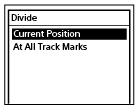
-
미리보기 화면에서 분할 지점이 원하는 곳으로 되었는지 확인한 후,
 를 눌러 주십시오.
를 눌러 주십시오.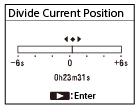
표시창에 [Divide at Current Stop Position?]이 나타납니다.
-
 또는
또는  를 눌러서 [Yes]를 선택한 후
를 눌러서 [Yes]를 선택한 후  를 누릅니다.
를 누릅니다.[Please Wait]가 나타나고 분할된 파일의 접미어에 일련번호가 매겨집니다(첫부분에 대해서는 [_01], 그리고 두번째 부분에 대해서는 [_02]).
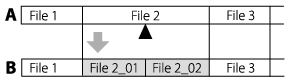
A. 파일을 분할하기 전:
 는 파일을 분할한 지점을 나타납니다.
는 파일을 분할한 지점을 나타납니다.B. 파일을 분할한 후: 일련번호로 구성되는 접미어(첫부분에 대해서는 [_01], 그리고 두번째 부분에 대해서는 [_02])가 분할된 파일의 파일명에 추가됩니다.
참고 사항
-
파일 재생이 진행 중일 때는 파일을 분할할 수 없습니다.
-
보호된 파일을 분할할 수는 없습니다. 보호된 파일을 분할하려면 파일 보호를 제거한 후, 파일을 분할해 주십시오. 보호를 해제하는 것에 관한 설명은 파일 보호하기를 참조하십시오.
-
다음의 경우에는 파일을 분할할 수 없습니다.
-
파일이 Linear PCM 레코더 이외의 장치로 녹음된 경우.
-
파일의 시작 부분 또는 끝 부분으로부터 0.5초 이내의 지점에서 파일을 분할하려는 경우.
-
녹음된 파일의 총 개수가 녹음 가능한 파일의 최대 수에 도달한 경우. (표시창에 [File Full]이 나타납니다.)
-
새 파일명의 문자수가 최대수를 초과한 경우.
-
분할 후 파일명이 폴더의 기존 파일과 동일한 경우.
-
-
분할 위치로부터 0.5초 이내에 트랙 마크가 있을 경우 트랙 마크를 삭제하면 분할이 진행됩니다.
-
BWF 파일은 소스 파일과 동일한 타임 스탬프 정보를 갖습니다.
-
현재 위치가 파일의 시작과 끝 근처일 경우 파일은 분할되지 않은 채로 남습니다.
힌트
-
분할 절차를 취소하려면 4단계에서 [No]를 선택한 후,
 를 눌러 주십시오.
를 눌러 주십시오. -
Linear PCM 레코더에서는 분할된 파일을 결합할 수 없습니다.
[SOUND FORGE Audio Studio 12]는 파일을 분할하고 결합할 수 있습니다.
도움말 안내의 내용은 제품의 사양 업데이트로 인해 사전 통지없이 변경될 수 있습니다.